Win7旗舰版远程桌面怎么修改
更新时间:2023-08-20 12:05:42作者:bianji
在Win7旗舰版中,远程桌面虽然是一个实用的功能,但是远程桌面功能也极易引起黑客攻击。如果想不受黑客的骚扰,那么更改默认端口是最好的办法。可是,Win7旗舰版远程桌面怎么修改呢?
更改远程桌面端口的方法:
1、点击左下角开始菜单,选择运行,然后我们输入打开注册表编辑器的快捷命令“regedit”;
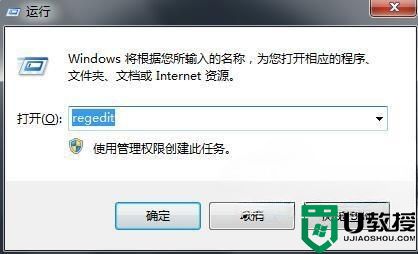
2、打开注册表后,我们展开键项HKEY_LOCAL_MACHINE\SYSTEM\CurrentControlSet\Control\TerminalServer\Wds\rdpwd\Tds\tcp 注意层次非常多,大家别找错了。
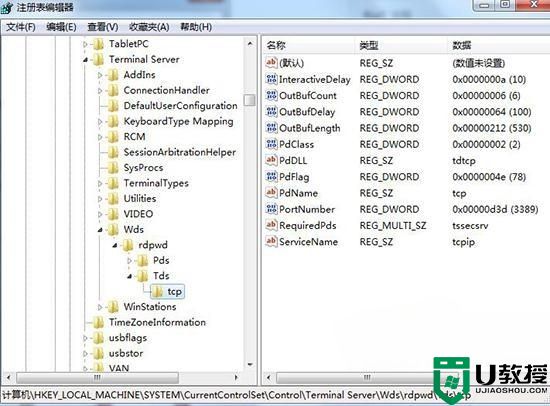
3、选取TCP键项后,然后双击右侧窗口中的,PoPortNumber项,该项就是记录远程端口号的子键,打开后我们选择十进制,数值d3d就会变成3389,这时我们把它更改为3396,或者别的数值,最重要的是不要跟别的程序端口冲突;如下图
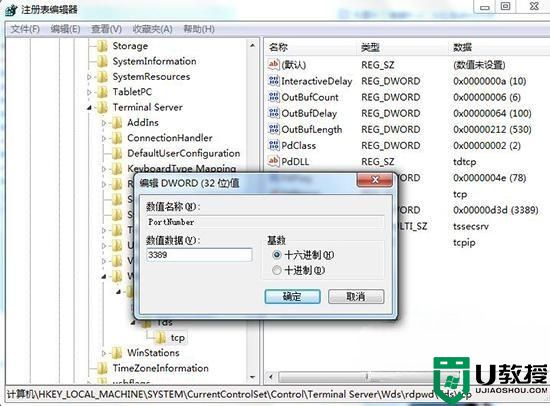
4、我们还需要在注册表里更改一处地方,在键项WDS下面的Winstations\RDP-TCP中右侧窗口中找到PortNumber,依然改成3396就可以了。
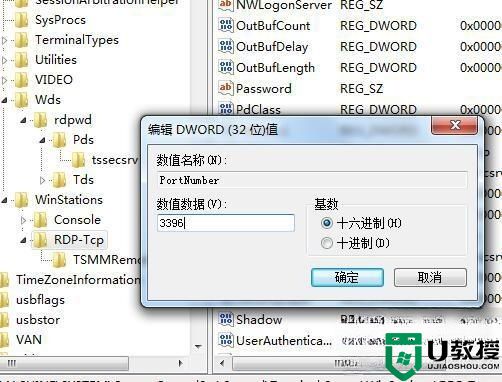
5、全部更改完成后,Win7旗舰版的远程桌面默认端口就改为你更改的端口号了,不过一定要记住哦,下次让别人连接的时候要提供端口号才可以了,更改之后Win7系统也更安全了。
以上内容就是有关更改远程桌面端口的方法,希望对你修改远程桌面端口有所帮助。
- 上一篇: Win7系统一体机亮度怎么调节
- 下一篇: 如何解决Win7时间同步出错的问题
Win7旗舰版远程桌面怎么修改相关教程
- win7远程桌面闪退怎么办 win7远程桌面连接闪退修复方法
- win7旗舰版64旋转桌面的步骤 win7旗舰版如何旋转屏幕桌面
- 怎么修改win73389端口 如何更改win7远程桌面的3389端口
- win7远程桌面连接失败怎么办 win7远程桌面连接不上解决方法
- win7怎么开启远程桌面服务 w7 开启远程桌面的教程
- 远程桌面win7没有怎么办 win7没有远程桌面程序处理方法
- win7怎么开启远程桌面连接 win7如何进行远程桌面连接
- win7远程桌面黑屏怎么办 win7远程桌面黑屏解决办法
- win7远程桌面记录怎么删除 win7远程桌面的记录如何删除
- w7旗舰版怎么更改开机关机界面图 win7旗舰版的开关机图标怎么自定义修改
- Win11怎么用U盘安装 Win11系统U盘安装教程
- Win10如何删除登录账号 Win10删除登录账号的方法
- win7系统分区教程
- win7共享打印机用户名和密码每次都要输入怎么办
- Win7连接不上网络错误代码651
- Win7防火墙提示“错误3:系统找不到指定路径”的解决措施
win7系统教程推荐
- 1 win7电脑定时开机怎么设置 win7系统设置定时开机方法
- 2 win7玩魔兽争霸3提示内存不足解决方法
- 3 最新可用的win7专业版激活码 win7专业版永久激活码合集2022
- 4 星际争霸win7全屏设置方法 星际争霸如何全屏win7
- 5 星际争霸win7打不开怎么回事 win7星际争霸无法启动如何处理
- 6 win7电脑截屏的快捷键是什么 win7电脑怎样截屏快捷键
- 7 win7怎么更改屏幕亮度 win7改屏幕亮度设置方法
- 8 win7管理员账户被停用怎么办 win7管理员账户被停用如何解决
- 9 win7如何清理c盘空间不影响系统 win7怎么清理c盘空间而不影响正常使用
- 10 win7显示内存不足怎么解决 win7经常显示内存不足怎么办

